የእኔ የ Seagate ውጫዊ ሃርድ ድራይቭ በእኔ MacBook Pro ላይ አለመታየቱ ችግር አጋጥሞኝ ነበር። ይህ ጉዳይ ለተወሰነ ጊዜ ነበር እና አሁን እየተበሳጨሁ ነው። ውጫዊውን ሃርድ ድራይቭ ለመድረስ ማድረግ የምችለው ነገር አለ? ሁሉም የእኔ ሰነዶች፣ ቪዲዮዎች እና የምጠቀምባቸው አረንጓዴ ስክሪኖች በውስጣቸው አሉ። እባክህ እርዳኝ.
ብዙ ተጠቃሚዎች ስለ Seagate እና WD ውጫዊ ደረቅ አንጻፊዎች በአፕል ድጋፍ ማህበረሰብ ውስጥ አለመታየታቸውን ሪፖርት አድርገዋል። ውጫዊ ሃርድ ድራይቭን ወደ ማክ ሲሰኩ በዴስክቶፕ ወይም በ Finder ላይ አይታይም። ችግሩን እንዴት ማስተካከል ይቻላል? እዚህ አንዳንድ የመላ መፈለጊያ ምክሮች በ Mac (Ventura, Monterey, Big Sur, Catalina, ወዘተ) ላይ የማይታዩ ውጫዊ ሃርድ ድራይቭን ለማስተካከል ይታያሉ. እንዲሁም የእርስዎን ውሂብ አስቀድመው እንዴት መጠበቅ እንደሚችሉ እናገኘዋለን።
ይዘቶች
ውጫዊ ሃርድ ድራይቭ በማክ ላይ እንዳይታይ ከማስተካከልዎ በፊት የውሂብ መጥፋትን እንዴት ማስወገድ እንደሚቻል?
በማይታወቅ ውጫዊ ሃርድ ድራይቭ ውስጥ የተከማቸ ውሂብህ በአጋጣሚ ሊጠፋ ወይም ሊጠፋ ስለሚችል በጥገና ሂደት ውስጥ ባሉ ሁሉም አይነት ጥርጣሬዎች ምክንያት ሊጠፋ እንደሚችል ልብ ማለት ያስፈልጋል። ስለዚህ፣ የውሂብ መጥፋትን ለማስቀረት፣ በድራይቭ ላይ ያሉ ፋይሎች ቀድመው አውጥተው መጠባበቂያ ቢቀመጡ ይሻላችኋል። እንደ ሃርድ ድራይቭ ውሂብ መልሶ ማግኛ ሶፍትዌር የ MacDeed ውሂብ መልሶ ማግኛ ከውጫዊ ደረቅ አንጻፊዎች በ Mac ላይ የማይታዩ መረጃዎችን መልሶ ለማግኘት መሞከር አለበት።
አንዴ በማክዲድ ዳታ መልሶ ማግኛ ከተገኘ፣ የእርስዎ ውጫዊ ሃርድ ድራይቭ በጣም ሊመለሱ የሚችሉ ፋይሎችን ለማግኘት ጥልቅ ፍተሻ ያገኛል። ከውጫዊ ሃርድ ድራይቮች በተጨማሪ ይህ ሁለገብ መሳሪያ እንደ የውስጥ ጥራዞች፣ ዩኤስቢ ዲስኮች፣ ኤስዲ ካርዶች፣ ሚሞሪ ካርዶች፣ ዲጂታል ካሜራዎች፣ ወዘተ የመሳሰሉ ሌሎች የማከማቻ መሳሪያዎችን ይደግፋል። ከHFS+፣ FAT16፣ FAT32፣ exFAT፣ ext2፣ ext3፣ ext4 እና NTFS የፋይል ስርዓቶች.
ለምን MacDeed Data Recovery ን ይምረጡ?
- በ Mac ላይ የማይታዩ ፋይሎችን በቀጥታ ከውጫዊው ሃርድ ድራይቭ ወደነበሩበት ይመልሱ
- በስህተት ስረዛ፣ ተገቢ ያልሆነ አሰራር፣ ቅርጸት መስራት፣ የሃርድ ድራይቭ ብልሽቶች፣ ወዘተ ጨምሮ በተለያዩ የውሂብ መጥፋት ሁኔታዎች ውስጥ ውሂብን ከውጪ ሃርድ ድራይቭ ያግኙ።
- እንደ ፎቶዎች፣ ሰነዶች፣ ቪዲዮዎች፣ ኦዲዮ፣ ኢሜይሎች እና ማህደሮች ያሉ 200+ የፋይል መልሶ ማግኛ ዓይነቶችን በ Mac ላይ ይደግፉ።
- ቀጥ ያለ ቀዶ ጥገና እና ከፍተኛ የማገገሚያ ፍጥነት
- ባች በአንድ ጠቅታ የሚወጣውን ውሂብ ይመርጣል
- የመልሶ ማግኛ ቅልጥፍናን ለማሻሻል ፋይሎችን አስቀድመው ይመልከቱ
- ተደጋጋሚ ቅኝትን ለማስቀረት የታሪክ ቅኝት መዝገቦችን ማግኘት ይችላሉ።
- የተመለሰ ውሂብ ወደ አካባቢያዊ አንጻፊ ወይም የደመና አገልግሎቶች ተቀምጧል
በ Mac ላይ የማይታዩ መረጃዎችን ከውጪ ሃርድ ድራይቭዎ ለማውጣት ከዚህ በታች ያለውን መመሪያ ይከተሉ።
ደረጃ 1. MacDeed Data Recovery ን ያውርዱ። ከዚያ ይጫኑት እና ይክፈቱት።
ደረጃ 2. ወደ ዳታ መልሶ ማግኛ ሁነታ ይሂዱ.

ደረጃ 3. ይህ የመረጃ መልሶ ማግኛ ሶፍትዌር በዲስክ መገልገያ ውስጥ የሚታዩ ሁሉንም የማከማቻ መሳሪያዎች ይዘረዝራል. ስለዚህ የእርስዎን ውጫዊ ሃርድ ድራይቭ በዲስክ መገልገያ ውስጥ ማግኘት ከቻሉ እዚህ መምረጥ ይችላሉ። ከዚያ ለመቀጠል “ስካን” ን ጠቅ ያድርጉ።

ደረጃ 4. ከተቃኙ በኋላ እያንዳንዱን የተገኘውን ፋይል አስቀድመው ማየት ይችላሉ. የሚፈልጉትን ፋይሎች ይምረጡ እና በሌላ ሃርድ ዲስክ ላይ ለማስቀመጥ "Recover" ን ጠቅ ያድርጉ። ከዚያ ፋይሎቹን በመደበኛነት መድረስ ይችላሉ።

ውጫዊ ሃርድ ድራይቭን ማስተካከል እንዴት Mac ላይ አይታይም?
ውሂብዎን ካልታወቀ ውጫዊ ሃርድ ድራይቭ ወደ ደህንነቱ የተጠበቀ ቦታ ካስቀመጡ በኋላ፣ እንደገና ጥቅም ላይ እንዲውል ለማስተካከል ጊዜው አሁን ነው። የተለያዩ የመጠገን ዘዴዎችን በዝርዝር ለማወቅ ያንብቡ።
መፍትሄ 1: ማክ እና ውጫዊ ሃርድ ድራይቭ መካከል ያለውን ግንኙነት ያረጋግጡ
ውጫዊ ሃርድ ድራይቭዎ በእርስዎ ማክ ላይ የማይታይ ከሆነ በመጀመሪያ ደረጃ ግንኙነቱ ደካማ መሆኑን ማረጋገጥ አለብዎት. ወደ ተገቢ ያልሆነ ግንኙነት የሚያመሩ ብዙ የተለመዱ አማራጮች አሉ። ከዚህ በታች ይመልከቱ እና ሃርድ ድራይቭን በ Mac ላይ ለማሳየት መፍትሄዎችን ያግኙ።
- የማገናኛ ገመዱ በሁለቱም ጫፍ ላይ በቀላሉ ተያይዟል. - ገመዱን በትክክል ይሰኩት.
- የዩኤስቢ ገመድ የተሳሳተ ነው። - የተለየ ገመድ ይሞክሩ።
- የዩኤስቢ/ፍላሽ አንፃፊ ወደብ ተጎድቷል። - ሌላ ወደብ ይጠቀሙ.
- ሃርድ ድራይቭ ወደብዎ ሊያቀርበው ከሚችለው በላይ ተጨማሪ ሃይል ይፈልጋል - ለድራይቭ በውጪ የሚሰራ የዩኤስቢ መገናኛ ወይም የሃይል አቅርቦት ለመጠቀም ይሞክሩ።
- በእርስዎ የማክ ሃርድዌር ላይ ስህተቶች አሉ። - ውጫዊውን ሃርድ ድራይቭ ከሌላ ማክ ጋር ያገናኙ።
- የውጫዊው ሃርድ ድራይቭ ቅርጸት ከ macOS ጋር ተኳሃኝ አይደለም። - ከዊንዶውስ መሣሪያ ጋር ያገናኙት።

መፍትሄ 2፡ በፈላጊ ማክ ውስጥ ለመታየት ውጫዊ ሃርድ ድራይቭ ያግኙ
ውጫዊ ሃርድ ድራይቭዎ በትክክል ከማክ ጋር መገናኘቱን ካረጋገጡ እና አሁንም መታየት ተስኖታል። ድራይቭዎ Mac ላይ እንዲታይ እንዳልተመረጠ ለማየት የማክኦኤስ ድራይቭ ማሳያ ቅንጅቶችን ይመልከቱ። ውጫዊውን ሃርድ ድራይቭ በ Mac Finder ላይ ለማሳየት መመሪያውን ለማግኘት ከታች ይመልከቱ።
- ከዶክ ፈላጊን ክፈት።
- በአፕል ምናሌ አሞሌ ላይ ፈላጊን ጠቅ ያድርጉ> ከተቆልቋይ ምናሌ ውስጥ ምርጫዎችን ይምረጡ።

- "የጎን አሞሌ" ትርን ይምረጡ > "ውጫዊ ዲስኮች" በ "መሳሪያዎች" ስር ያግኙ > ከእሱ ቀጥሎ ባለው ትንሽ ሳጥን ላይ ምልክት ያድርጉ. ከዚያ የተገናኘው ውጫዊ ሃርድ ድራይቭ በ Finder ውስጥ ይታያል.

መፍትሄ 3፡ ውጫዊውን ሃርድ ድራይቭ በማክ ዴስክቶፕ ላይ አሳይ
እንዲሁም የእርስዎን Mac ሾው የተጫኑ ድራይቮች በዴስክቶፕ ላይ በማድረግ እንዳይታይ በማድረግ ውጫዊውን ሃርድ ድራይቭ ማስተካከል ይችላሉ። ወደ ቅንብሮች -> የፈላጊ ምርጫዎች ይሂዱ። በአጠቃላይ ትሩ ስር "እነዚህን እቃዎች በዴስክቶፕ ላይ አሳይ" በሚለው ስር የውጪ ዲስኮች ምልክት ማድረጉን ያረጋግጡ። ሳጥኑ በእውነት ምልክት የተደረገበት ከሆነ ወደ ሌሎች መፍትሄዎች ይቀጥሉ.

መፍትሄ 4፡ ውጫዊውን ሃርድ ድራይቭ በዲስክ መገልገያ እንዲታይ ያድርጉ
ውጫዊውን ሃርድ ድራይቭ በ Mac ላይ ለማሳየት ፣ ድራይቭው በውስጡ ከታየ በኋላ የዲስክ አገልግሎትን መጠቀም ሌላኛው ዘዴ ነው። ሁለት ዓይነት ሁኔታዎች አሉ።
ሁኔታ 1፡ ውጫዊውን ሃርድ ድራይቭ ይጫኑ
ውጫዊው ሃርድ ድራይቭ የግድ ካልተጫነ የእርስዎ ማክ በእርግጠኝነት ሊያውቀው አይችልም። የድምጽ መጠን ሲጭኑ ፋይሎቹን እና ማውጫዎቹን በኮምፒዩተር የፋይል ሲስተም በኩል ማግኘት ይችላሉ። ውጫዊውን ሃርድ ድራይቭ እንዴት በእጅ መጫን እንደሚቻል እነሆ።
- ፈላጊ> አፕሊኬሽኖች አቃፊ> መገልገያዎች> የዲስክ መገልገያ ይክፈቱ።
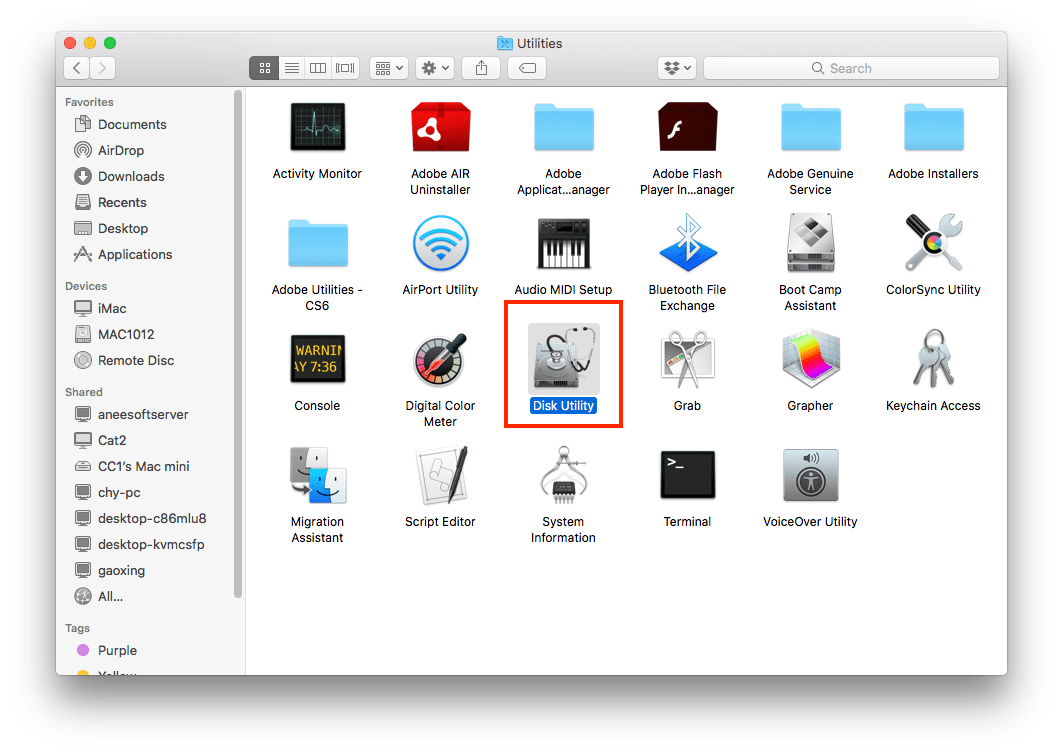
- ከግራ የጎን አሞሌ ውጫዊውን ሃርድ ድራይቭ ያድምቁ።
- ተሽከርካሪው ካልተሰቀለ የ "Mount" ቁልፍን ከላይ መሃል ላይ ያያሉ. ከዚያም የመጫን ሂደቱን ለመጀመር የ "Mount" ቁልፍን ጠቅ ያድርጉ.

ሁኔታ 2፡ ለውጫዊ ሃርድ ድራይቭ የመጀመሪያ እርዳታን ያሂዱ
ከውስጥ ስሕተት ያለው ውጫዊ ሃርድ ድራይቭ እንዲሁ ወደ ማክዎ እንዳይደርስ ያደርገዋል። የመጀመሪያ እርዳታ ሃርድ ዲስክን ስህተቶች ይፈትሻል እና አስፈላጊ ከሆነ ይጠግነዋል። በዲስክ መገልገያ ውስጥ የመጀመሪያ እርዳታን ለመጠቀም የሚከተሉትን ደረጃዎች ይከተሉ።
- በScenario 1 ላይ እንደተገለጸው ወደ ዲስክ መገልገያ ይሂዱ። በተጨማሪም የዲስክ መገልገያን በስፖትላይት መፈለግ ይችላሉ።

- ግራጫማ ውጫዊ ሃርድ ድራይቭን ያድምቁ > በላይኛው መሀል የመጀመሪያ እርዳታን ይምረጡ።
- የሃርድ ዲስክ ምርመራዎችን ለማድረግ እና ማንኛውንም ችግር ለማስተካከል አሂድ የሚለውን ይምረጡ።

መፍትሄ 5፡ ተርሚናልን በመጠቀም ውጫዊውን ሃርድ ድራይቭ ማክ ላይ እንዳይታይ መጠገን
የተወሰኑ ተርሚናል ትዕዛዝ መስመሮች ውጫዊ ሃርድ ድራይቭዎ እንደተለመደው እንዳይታይ የሚከለክሉትን ፋይሎች የማስወገድ ችሎታ አላቸው። ምንም እንኳን ሂደቱ ትንሽ አስቸጋሪ ቢሆንም አሁንም እንደ የመጨረሻ አማራጭ መሞከር ጠቃሚ ነው. በማይታወቁ ውጫዊ ሃርድ ድራይቮች በ Mac ተርሚናል ላይ እንዴት ማስተካከል እንደሚቻል ላይ ያለው አጋዥ ስልጠና እንደሚከተለው ነው።
- ተርሚናልን በስፖትላይት በመፈለግ ያስጀምሩት።

- የትእዛዝ መስመሩን ይተይቡ፡ “diskutil list” እና ከዚያ ለማስፈጸም enters ን ይጫኑ።

- ከተገኘው ዝርዝር ውስጥ ከእርስዎ Mac ጋር የተገናኙትን ሁሉንም የማከማቻ ዲስኮች ያያሉ። የማይታይ ውጫዊ ሃርድ ድራይቭን ያግኙ። በዚህ ምሳሌ, በ macOS ላይ ያለው የዚህ አንፃፊ ውስጣዊ መለያ "ዲስክ2" ነው.

- ሌላ የትእዛዝ መስመር ይተይቡ: "diskutil eject disk2" እና አስገባን ይጫኑ. በእውነተኛው ቀዶ ጥገና ወቅት የተጠቀሰውን ቁጥር በራስዎ መለያ መተካትዎን አይርሱ።
- ሃርድ ድራይቭዎን እና ማክዎን ያላቅቁ።
- ከዚያ ድራይቭን እንደገና ወደ Mac ይሰኩት። በመጨረሻም፣ የእርስዎ ውጫዊ ሃርድ ድራይቭ በእርስዎ Mac ላይ መታየቱን ለማረጋገጥ ይሂዱ።
የውጭ ሃርድ ድራይቭን የማይታዩ ሌሎች ሊሆኑ የሚችሉ መፍትሄዎች
- ውጫዊውን ሃርድ ድራይቭ በበለጠ ቀርፋፋ እና በጥንቃቄ ለማገናኘት ይሞክሩ።
- በ Finder ምናሌ ውስጥ "ወደ አቃፊ ሂድ..." የሚለውን ምረጥ እና በዲስክ መገልገያ ስር የሚታየውን የውጭ ድራይቭ ዱካ ይተይቡ. ለምሳሌ: /ጥራዞች/mydisk.
- የማክ ኮምፒተርዎን እንደገና ያስነሱ እና ውጫዊውን ድራይቭ እንደገና ለማገናኘት ይሞክሩ።
- የእርስዎን Mac ወደ አዲሱ የማክኦኤስ ስርዓት ያዘምኑት።
- በ NTFS-ቅርጸት ውጫዊ ደረቅ አንጻፊዎች ላይ ለማንበብ እና ለመጻፍ የሚያስችሉዎትን አሽከርካሪዎች ለመጨመር Fuse for Mac ወይም NTFS-3G ን ለ Mac ይጫኑ።
- ውጫዊ ሃርድ ድራይቭዎን ከማክኦኤስ ሲስተም ጋር ተኳሃኝ ለማድረግ ያሻሽሉት።
- የሃርድዌር ችግሮችን ለመጠገን የእርስዎን Mac NVRAM/PRAM ወይም SMC ዳግም ያስጀምሩ።
ለምንድን ነው የእኔ ውጫዊ ሃርድ ድራይቭ ሲሰካ በእኔ ማክ ላይ የማይታየው?
በ Mac ላይ የማይታዩ ውጫዊ ደረቅ አንጻፊዎችን ጠለቅ ያለ ግንዛቤ ለማግኘት፣ ለዚህ ችግር የሚዳርጉ ጥቂት የተለመዱ ምክንያቶችን እንመርምር።
- የግንኙነት ችግሮች (የተሰበረ ገመድ ፣ የሞቱ የዩኤስቢ ማያያዣዎች ፣ ወዘተ.)
- ውጫዊ ሃርድ ድራይቭ ከማክ ዴስክቶፕ/ፈላጊ መደበቅን መርጧል
- ለውጫዊ ሃርድ ድራይቭ በቂ ያልሆነ የኃይል አቅርቦት
- የማይደገፍ ድራይቭ ቅርጸት
- በድራይቭ ውስጥ ያሉ መጥፎ ክፍሎች/ክፍልፋዮች ወይም የተበላሹ ፋይሎች
- በመንዳት ላይ አካላዊ ጉዳት
- Drive በ macOS መሣሪያ ላይ ሊነበብ አይችልም።
- በ Mac ላይ በጣም ያረጁ ስሪቶች ሃርድዌር ወይም ሶፍትዌር

